Kuinka palauttaa Microsoft Office Excel-, Word- tai Powerpoint-tiedostot

Työn menettäminen voi olla gutwrenching. AutoRecover for Microsoft Office on uskomaton ominaisuus, jonka avulla voit palauttaa Word-, Excel- ja Powerpoint-tiedostot. Katsotaanpa miten se toimii!
Turhautuminen menettää työtä tietokoneellekaatuminen on mahdollisesti yksi kauhistuttavimmista tunneista, joihin ammattilainen voi päästä. Onneksi tekniikka on edistynyt tavalla, joka on vähentänyt mahdollisuutta menettää työtä. Esimerkiksi Microsoft Word, Excel ja Powerpoint mahdollistavat sekä asiakirjojen ja laskentataulukoiden korjaamisen että tallentamattomien asiakirjojen automaattisen varmuuskopioinnin. Tarkastellaan ominaisuutta samoin kuin mistä löydät kadonneet työt onnettomuuden jälkeen!
Word-asiakirjojen palauttaminen
Microsoft Word on yksi yleisimmin käytetyistäohjelmat Office-ohjelmassa. Joten olitpa ammattilainen, joka tarvitsee heidän työnsä takaisin, tai opiskelija, joka yrittää epätoivoisesti palauttaa kymmenen sivun paperinsa, tiedostojen palauttaminen on paljon helpompaa viimeisimpien Microsoft Office 2016 -versioiden kanssa.
Avaa Word, siirry Tiedosto> Avaa ja napsauta Palauta tallentamattomat asiakirjat nappi.
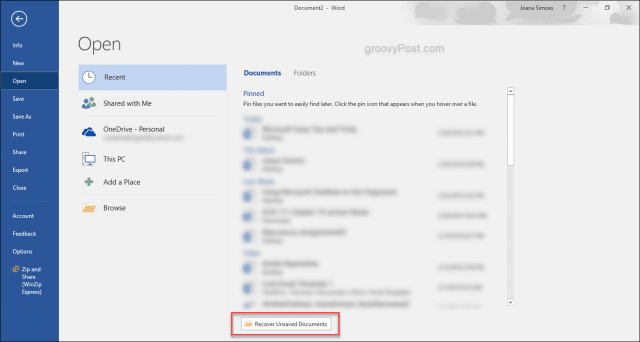
Asiakirjan pitäisi olla kansiossa valmisavata. Tyypillisesti Wordin uudemmissa versioissa, kun käynnistät uudelleen kaatumasta, Office-ohjelma kysyy sinulta, haluatko avata tallentamattomia asiakirjoja.
Excel-työkirjojen ja PowerPoint-esitysten palauttaminen
Hienoa nykyisessä versiossaMicrosoft Office on, että kaikki vaihtoehdot ovat hyvin samankaltaisia, joissakin ominaisuuksissa ja näkökohdissa on pieniä eroja, mutta asiakirjan palauttaminen on sama prosessi käyttämästäsi ohjelmasta riippumatta. Joten olitpa Wordissa, Excelissä tai PowerPointissa, vaiheet ovat samat, asiakirjojen nimet ovat erilaisia. Excelissä se on työkirja ja PowerPointissa esitys.
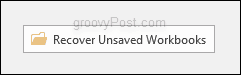
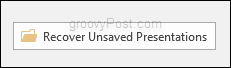
AutoRecover
Vaikka oletusarvoisesti käytössä, suosittelen kaikkiaVarmista, että Automaattinen palautus on käytössä, ja varmuuskopioiden luominen, joten sinun ei tarvitse ryhtyä äärimmäisiin toimiin tallentamattomien tiedostojen palauttamiseksi, jos tietokone kaatuu tai odottaa uudelleenkäynnistystä. Voit tehdä tämän mennä Tiedosto> Asetukset> Tallenna ja varmista, että olet valinnut sen valintaruudun, jossa se sanoo Tallenna automaattisen palautuksen tiedot 10 minuutin välein. Oletusasetus on tässä 10 minuuttia. Voit kuitenkin muuttaa sen mihin tahansa henkilökohtaisesti. Minulle 5 minuuttia on tarpeeksi hyvä varmistaa, että tiedostoni ovat siellä kaatumisen jälkeen.
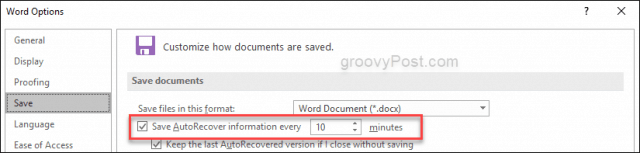









Jätä kommentti